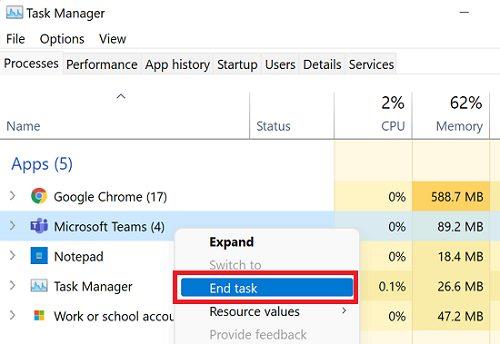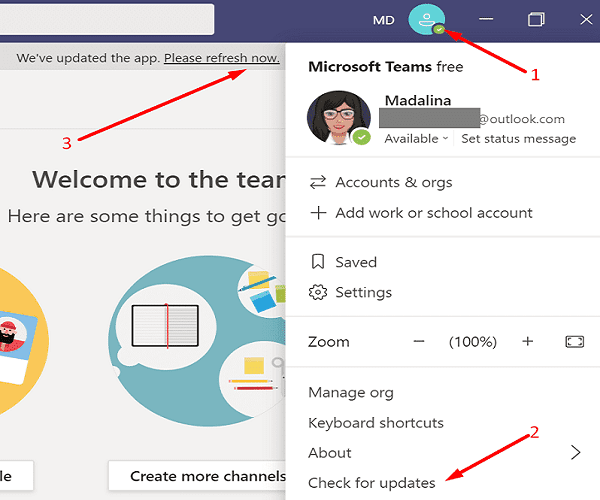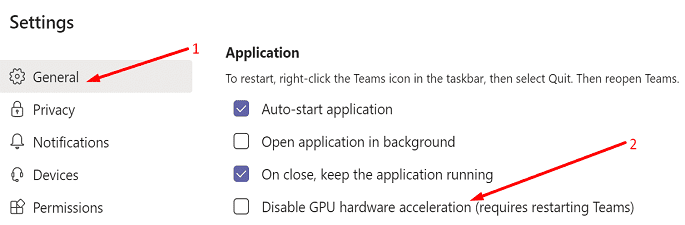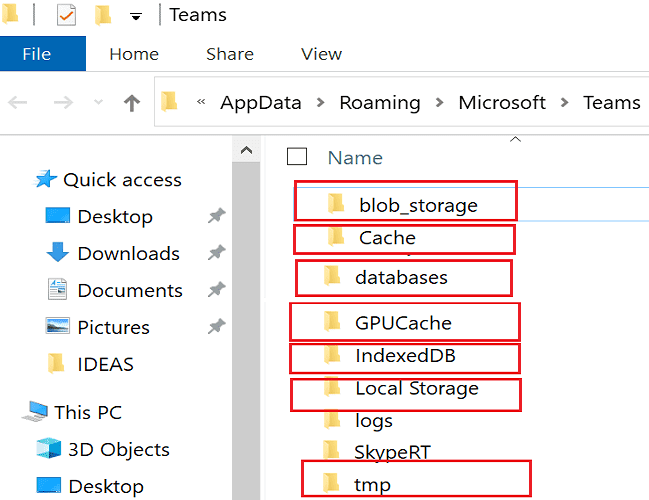Миллионы пользователей используют Microsoft Teams для посещения онлайн-уроков или удаленной работы. Очевидно, что все ожидают от Teams безупречной работы. К сожалению, иногда приложение может не оправдать ожиданий. Например, стрелки влево и вправо на клавиатуре могут внезапно перестать работать. Если вы столкнулись с похожими проблемами, выполните приведенные ниже действия по устранению неполадок.
Исправлено: нельзя использовать стрелки клавиатуры в Microsoft Teams
Принудительная остановка всех процессов Teams
Запустите диспетчер задач , перейдите на вкладку « Процессы » и найдите все процессы Microsoft Teams, запущенные на вашем компьютере. Затем щелкните правой кнопкой мыши каждый процесс по отдельности и выберите «Завершить задачу » .
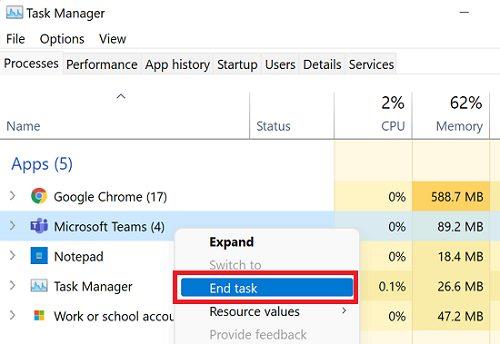
Перезапустите Teams и проверьте, можете ли вы использовать стрелки клавиатуры.
Нажмите Shift или используйте Teams для Интернета
Интересно, что вы можете восстановить часть функций стрелок клавиатуры, удерживая нажатой клавишу Shift. Сделайте это, и вы сможете использовать стрелки влево и вправо, чтобы выделить текст или отрегулировать положение курсора.
Кроме того, если вы спешите, вы также можете использовать Teams для Интернета. Веб-приложение, похоже, не подвержено этой проблеме со стрелкой клавиатуры.
Обновить и перезапустить команды
Обязательно обновите приложение до последней версии . Нажмите на изображение своего профиля, а затем выберите Проверить наличие обновлений .
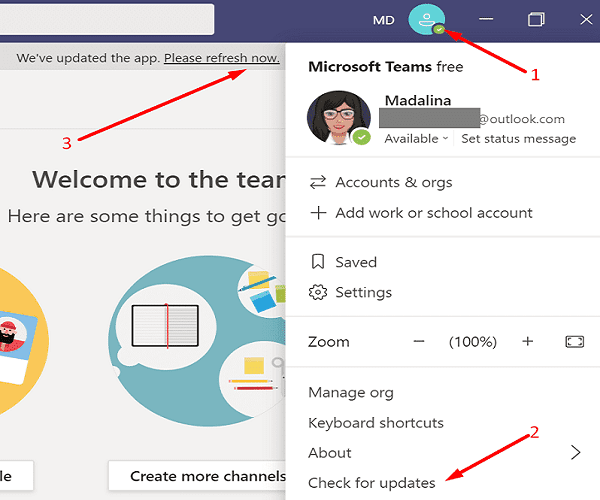
Говоря об обновлениях, перейдите в Центр обновлений Windows и проверьте наличие обновлений ОС. Установите последние обновления Windows и Teams, перезагрузите компьютер и проверьте результаты.
Отключить ускорение графического процессора
Попробуйте отключить GPU-ускорение в настройках Teams и проверьте, не заметили ли вы каких-либо изменений. Для этого нажмите на изображение своего профиля и перейдите в « Настройки » . Затем перейдите в «Общие » и отключите аппаратное ускорение графического процессора . Перезапустите Teams и проверьте, можете ли вы использовать стрелки клавиатуры.
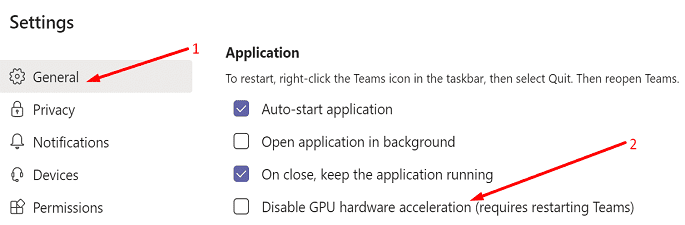
Очистить кэш команд
Если кеш вашего приложения будет поврежден, некоторые функции Teams могут перестать работать. Попробуйте очистить кеш приложения Teams и проверьте, решает ли это решение проблему.
Щелкните значок поиска Windows и вставьте %appdata%\Microsoft\Teams в поле поиска. Нажмите Enter, чтобы открыть папку Teams. Затем удалите все файлы и папки внутри папки Teams.
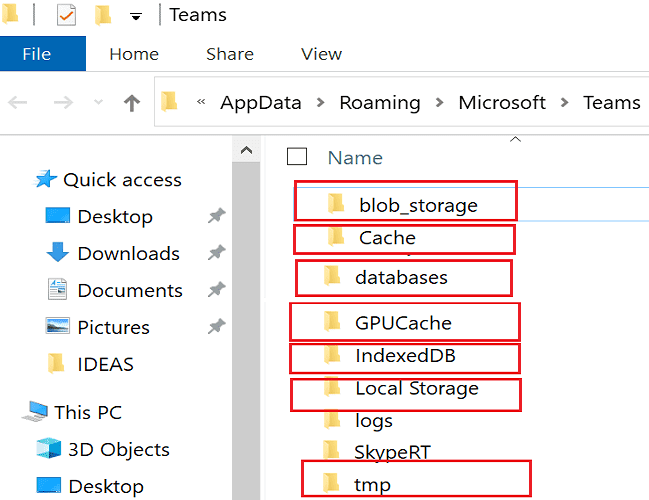
Перезагрузите компьютер, снова запустите Teams, введите свои учетные данные и проверьте, исчезла ли проблема.
Бесконечная проблема
Эта проблема со стрелками на клавиатуре мучает пользователей Teams уже несколько месяцев. К сожалению, приведенные ниже шаги по устранению неполадок являются лишь временными обходными путями. Рано или поздно проблема возвращается, и вам нужно будет снова выполнить описанные выше шаги.
Microsoft по-прежнему хранит молчание по этому вопросу. Многие пользователи Teams убеждены, что эта проблема вызвана ошибкой в самом коде приложения. Однако эта гипотеза до сих пор не подтверждена официально.
Вывод
Если вы не можете использовать стрелки клавиатуры в Microsoft Teams, запустите диспетчер задач и принудительно остановите все процессы Teams. Затем обновите приложение до последней версии и перезагрузите компьютер. Кроме того, отключите ускорение графического процессора и очистите кеш приложения. Если проблема не устранена, используйте Teams для Интернета.
Вам удалось решить проблему? Нажмите на комментарии ниже и сообщите нам, какое решение сработало для вас.